ຜູ້ໃຊ້ iMessage ໄດ້ປິດສຽງການແຈ້ງເຕືອນບໍ? ວິທີການເພື່ອໃຫ້ໄດ້ຮັບໂດຍຜ່ານການ

ສາລະບານ
ຂ້ອຍສົ່ງຂໍ້ຄວາມຫາອ້າຍຫຼາຍໃນ iMessage, ສ່ວນຫຼາຍແມ່ນໃນທ້າຍອາທິດທີ່ຄວນຈະມີເກມ NFL. ກັບຄືນໄປຫາການສົ່ງຂໍ້ຄວາມ, ລາວເວົ້າວ່າລາວບໍ່ໄດ້ເຮັດໃຫ້ພວກເຂົາມິດງຽບ.
ຂ້ອຍໄດ້ຕັດສິນໃຈໄປເຖິງຂັ້ນລຸ່ມນີ້ ເພາະວ່າມັນອາດຈະຖືກທາງຖ້າມີອັນຮີບດ່ວນກວ່າທີ່ຂ້ອຍຕ້ອງລົມກັບລາວ. .
ຫຼັງຈາກໃຊ້ເວລາຫຼາຍໃນການຄົ້ນຄ້ວາວິທີການຫ້າມລົບກວນແລະຮູບແບບການສຸມໃສ່ເຮັດວຽກ, ຂ້າພະເຈົ້າໄດ້ເຮັດໃຫ້ການແຈ້ງການຂະຫນາດນ້ອຍໃນ iMessage ຫາຍໄປ.
ຖ້າຫາກວ່າຜູ້ທີ່ທ່ານກໍາລັງລົມກັບ ຢູ່ໃນ iMessage ໄດ້ປິດສຽງການແຈ້ງເຕືອນ, ທ່ານສາມາດຂໍໃຫ້ພວກເຂົາປິດໂໝດໂຟກັສ ຫຼື ເພີ່ມຜູ້ຕິດຕໍ່ຂອງທ່ານໃສ່ລາຍຊື່ຜູ້ຕິດຕໍ່ທີ່ເຂົາເຈົ້າມັກເພື່ອຂ້າມໂໝດໂຟກັສໄດ້.
ເມື່ອທ່ານໄປຮອດທ້າຍຂອງບົດຄວາມນີ້, ທ່ານ. ຍັງສາມາດປິດຂໍ້ຄວາມນີ້ໄດ້ໄວ ແລະງ່າຍດາຍ.
ມັນໝາຍຄວາມວ່າແນວໃດເມື່ອມີຄົນປິດສຽງການແຈ້ງເຕືອນ?

iPhone ມີໂໝດໂຟກັສທີ່ເຮັດໜ້າທີ່ຄື Do Not Disturb, ແຕ່ມັນສະແດງການແຈ້ງເຕືອນທັງໝົດທີ່ທ່ານໄດ້ຮັບເມື່ອມັນເປີດເມື່ອທ່ານປິດມັນ.
ຖ້າໂໝດນີ້ເປີດຢູ່, ເປັນການມາລະຍາດໃຫ້ກັບຜູ້ຕິດຕໍ່ຂອງທ່ານເພື່ອໃຫ້ພວກເຂົາຮູ້ວ່າເວລາໃດທີ່ຄາດວ່າຈະມີການຕອບກັບຂໍ້ຄວາມຂອງເຂົາເຈົ້າ. , iMessage ໃຫ້ພວກເຂົາຮູ້ວ່າທ່ານປິດການແຈ້ງເຕືອນໃນຂະນະນີ້.
ເວັ້ນເສຍແຕ່ວ່າເຂົາເຈົ້າໄດ້ຕັ້ງໂໝດໂຟກັສເພື່ອອະນຸຍາດໃຫ້ມີການແຈ້ງເຕືອນຈາກຜູ້ຕິດຕໍ່ບາງຄົນ, ການແຈ້ງເຕືອນທັງໝົດຈາກຜູ້ຕິດຕໍ່ທັງໝົດຈະບໍ່ແຈ້ງເຕືອນຄົນທີ່ໃຊ້ໂທລະສັບ.
ພວກເຮົາຈະເບິ່ງວິທີທີ່ທ່ານສາມາດປິດໂໝດໂຟກັສໄດ້ຖ້າທ່ານເປີດມັນໂດຍບັງເອີນ ແລະວິທີທີ່ທ່ານສາມາດເພີ່ມຂໍ້ຍົກເວັ້ນໃສ່ໂໝດໂຟກັສໄດ້.
ພວກເຮົາ ຍັງຈະເຫັນສິ່ງທີ່ເຈົ້າສາມາດເຮັດໄດ້ ຖ້າບໍ່ໄດ້ເປີດໂໝດໂຟກັສ ແຕ່ເຈົ້າຍັງເຫັນວ່າການແຈ້ງເຕືອນຖືກປິດສຽງຢູ່ອີກດ້ານໜຶ່ງ.
ປິດໂໝດໂຟກັສ
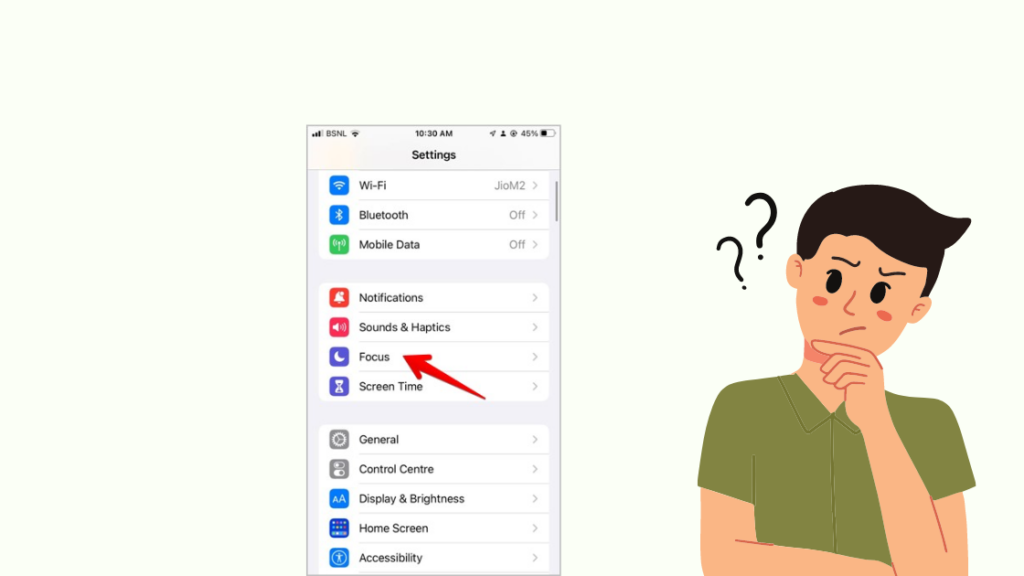
ເຈົ້າ ທຳອິດສາມາດຂໍໃຫ້ຄົນທີ່ມີຂໍ້ຄວາມປິດສຽງການແຈ້ງເຕືອນໃຫ້ປິດໂໝດໂຟກັສໄດ້ຖ້າເຂົາເຈົ້າເປີດມັນ.
ໂໝດໂຟກັສເປັນສິ່ງທີ່ເຮັດໃຫ້ iMessage ສະແດງການແຈ້ງເຕືອນນີ້, ສະນັ້ນເພື່ອປິດໂໝດຕັ້ງໃຈໃນອຸປະກອນ iOS:<1
- ປັດລົງຈາກສ່ວນເທິງເບື້ອງຂວາຂອງໜ້າຈໍເພື່ອເປີດ ສູນຄວບຄຸມ .
- ແຕະ ໂຟກັສ .
ທ່ານຍັງສາມາດແຕະໄອຄອນໂຟກັສຄ້າງໄວ້ໃນໜ້າຈໍລັອກເພື່ອປິດໂໝດໂຟກັສໄດ້.
ບອກເຂົາເຈົ້າໃຫ້ເປີດໂຟກັສເມື່ອເຂົາເຈົ້າຕ້ອງການປິດກັ້ນການແຈ້ງເຕືອນທັງໝົດ ແລະ ຕ້ອງການເນັ້ນໃສ່ອັນໃດກໍໄດ້. ເຂົາເຈົ້າກຳລັງເຮັດຢູ່.
ເຈົ້າຍັງສາມາດຂໍໃຫ້ເຂົາເຈົ້າກວດເບິ່ງວ່າເຂົາເຈົ້າມີໄອຄອນດວງເດືອນເຄິ່ງຢູ່ໃນການສົນທະນາຂອງເຂົາເຈົ້າກັບ iMessage ຂອງເຈົ້າຫຼືບໍ່, ແລະຖ້າເຂົາເຈົ້າເຮັດ, ເຂົາເຈົ້າຈະຕ້ອງເປີດການແຈ້ງເຕືອນສຳລັບການສົນທະນາໂດຍໃຊ້ iMessage. .
ປິດ Focus Share
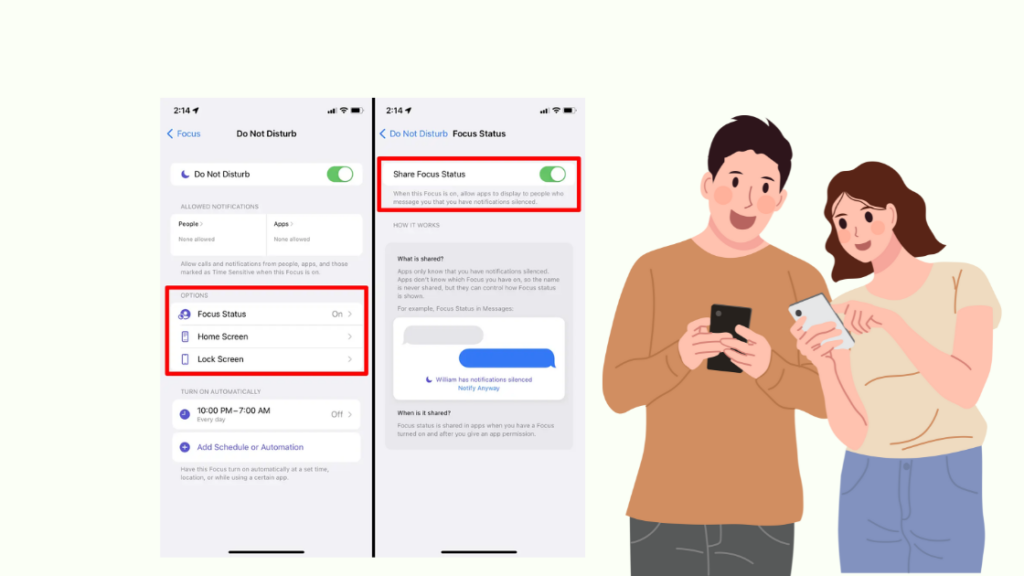
ອຸປະກອນ Apple ຍັງໃຫ້ທ່ານແບ່ງປັນ Focus ໃນທົ່ວອຸປະກອນຕ່າງໆ ໂດຍໃຊ້ Apple ID ດຽວກັນ, ດັ່ງນັ້ນການເປີດ Focus ຢູ່ໃນອຸປະກອນດຽວຈະປິດມັນໃຫ້ກັບທຸກອຸປະກອນ. ໂດຍໃຊ້ Apple ID ດຽວກັນ.
ຜູ້ຕິດຕໍ່ iMessage ຂອງທ່ານອາດຈະເປີດໂຟກັສໃສ່ iPad ຫຼື Mac ຂອງເຂົາເຈົ້າ ແລະ, ຜົນກໍຄື, ເປີດໃຊ້ມັນສໍາລັບiPhone ຂອງເຂົາເຈົ້າເຊັ່ນດຽວກັນເນື່ອງຈາກວ່າເຂົາເຈົ້າມີ Focus Share ສຸດ.
ຂໍໃຫ້ເຂົາເຈົ້າປິດ Focus share ໃນ iOS ໂດຍປະຕິບັດຕາມຂັ້ນຕອນຂ້າງລຸ່ມນີ້:
- ໄປທີ່ ການຕັ້ງຄ່າ .
- ແຕະ ໂຟກັສ .
- ປິດ ແບ່ງປັນທົ່ວອຸປະກອນ .
ເພື່ອເຮັດອັນນີ້ໃນ Mac:
- ຄລິກທີ່ໄອຄອນ Apple ຢູ່ເບື້ອງຂວາເທິງຂອງໜ້າຈໍ.
- ເລືອກ ການຕັ້ງຄ່າລະບົບ > ການແຈ້ງເຕືອນ & ໂຟກັສ .
- ເຊົາເລືອກ ແບ່ງປັນໃນທົ່ວອຸປະກອນ . ທ່ານສາມາດຊອກຫາປ່ອງກວດກາໄດ້ຢູ່ພາຍໃຕ້ບັນຊີລາຍການຢູ່ເບື້ອງຊ້າຍຂອງປ່ອງຢ້ຽມ. ການເຕືອນຈະຫາຍໄປເມື່ອພະຍາຍາມສົ່ງຂໍ້ຄວາມຫາຄົນໃນ iMessage.
ອະນຸຍາດໃຫ້ແອັບຜູ້ຕິດຕໍ່ຜ່ານໂໝດໂຟກັສໄດ້
ໂໝດໂຟກັສຊ່ວຍໃຫ້ທ່ານສາມາດໃຫ້ຜູ້ຕິດຕໍ່ສະເພາະຜ່ານກໍລະນີສຸກເສີນ, ສະນັ້ນໃຫ້ຖາມຄົນນັ້ນ. ຜູ້ທີ່ໄດ້ປິດສຽງການແຈ້ງເຕືອນໃນ iMessage ເພື່ອເພີ່ມທ່ານເຂົ້າໃນລາຍຊື່ຜູ້ຕິດຕໍ່ທີ່ໄດ້ຮັບການຍົກເວັ້ນ.
ນີ້ຈະເຮັດໃຫ້ພວກເຂົາສືບຕໍ່ໃຊ້ໂໝດຕັ້ງໃຈທຸກຄັ້ງທີ່ເຂົາເຈົ້າຕ້ອງການ, ແຕ່ເຈົ້າຈະສາມາດເຂົ້າຫາພວກມັນໄດ້ຕັ້ງແຕ່ເຈົ້າໄດ້ຮັບການຍົກເວັ້ນ. ຈາກຂໍ້ຈໍາກັດ Focus ໄດ້ວາງໄວ້ໃນໂທລະສັບ.
ເພື່ອອະນຸຍາດໃຫ້ການຕິດຕໍ່ໂດຍຜ່ານການໃນຮູບແບບ Focus:
- ເປີດ ການຕັ້ງຄ່າ .
- ໄປທີ່ ໂຟກັສ ແລະເລືອກໂໝດໂຟກັສທີ່ທ່ານຕ້ອງການເພີ່ມການຕິດຕໍ່ໃສ່.
- ແຕະ ຄົນ , ຈາກນັ້ນກົດປຸ່ມ + ພາຍໃຕ້ ອະນຸຍາດ. ຄົນ .
- ເລືອກຜູ້ຕິດຕໍ່ທີ່ທ່ານຕ້ອງການສ້າງຂໍ້ຍົກເວັ້ນ ແລະແຕະ ແລ້ວໆ .
ຂໍໃຫ້ພວກເຂົາກວດເບິ່ງລາຍຊື່ຄົນທີ່ໄດ້ຮັບອະນຸຍາດສໍາລັບການຕິດຕໍ່ຂອງທ່ານ, ແລະເມື່ອມັນຢູ່ທີ່ນັ້ນ, ການເປີດໂໝດໂຟກັສນັ້ນຈະບໍ່ຢຸດການແຈ້ງເຕືອນຈາກນັ້ນ. ຕິດຕໍ່.
ພວກເຂົາອາດຈະຈໍາເປັນຕ້ອງເຮັດອັນນີ້ສໍາລັບທຸກໂໝດໂຟກັສທີ່ຕັ້ງຂຶ້ນໃນຂະນະນີ້ ຖ້າພວກເຂົາຕ້ອງການໃຫ້ທ່ານຜ່ານ, ໂດຍບໍ່ຄໍານຶງເຖິງໂໝດໂຟກັສທີ່ເຂົາເຈົ້າເປີດຢູ່.
ເພີ່ມການຕິດຕໍ່ຂອງທ່ານ. ໃນລາຍການທີ່ມັກ
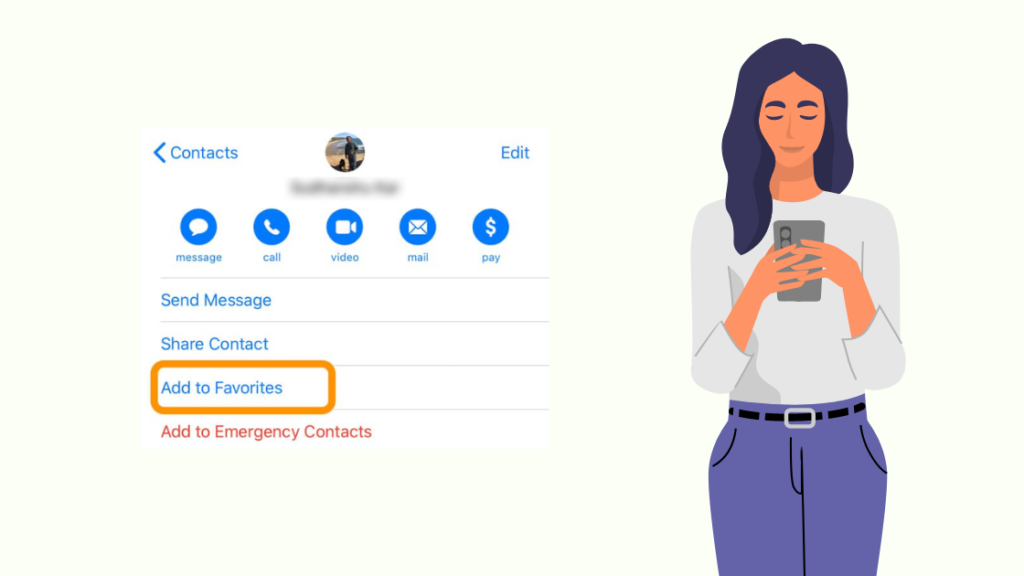
ທ່ານສາມາດເພີ່ມການຕິດຕໍ່ອັນໃດກໍໄດ້ທີ່ເຈົ້າຕ້ອງການໃຫ້ຜ່ານ ໃນຂະນະທີ່ການໂຟກັສຖືກເປີດໃສ່ລາຍການທີ່ມັກຂອງທ່ານ ໂດຍບໍ່ຕ້ອງຫຍຸ້ງກັບການຕັ້ງຄ່າໂຟກັສ.
ເບິ່ງ_ນຳ: ຊ່ອງໃດເປັນເຄືອຂ່າຍໃຫຍ່ສິບອັນຢູ່ໃນ DIRECTV?ຂໍໃຫ້ບຸກຄົນນັ້ນເພີ່ມຂອງເຈົ້າ ຕິດຕໍ່ຫາບັນຊີລາຍຊື່ຂອງທີ່ມັກໂດຍການປະຕິບັດຕາມຂັ້ນຕອນຂ້າງລຸ່ມນີ້:
- ໄປທີ່ ຕິດຕໍ່ພົວພັນ .
- ເລື່ອນລົງແລະເລືອກເອົາສັນຍາທີ່ທ່ານຕ້ອງການທີ່ຈະເພີ່ມເປັນ favorite .
- ເລື່ອນລົງອີກຄັ້ງ ແລະແຕະ ເພີ່ມໃສ່ລາຍການທີ່ມັກ .
ລາຍຊື່ຜູ່ຕິດຕໍ່ໃດນຶ່ງໃນລາຍການທີ່ມັກຈະຂ້າມໂໝດໂຟກັສທັງໝົດ, ລວມທັງໂໝດຫ້າມລົບກວນ, ຊຶ່ງໝາຍຄວາມວ່າ ທ່ານບໍ່ຈຳເປັນຕ້ອງເພີ່ມການຕິດຕໍ່ແຕ່ລະບຸກຄົນໃສ່ໃນທຸກໂໝດໂຟກັສທີ່ທ່ານໃຊ້.
ຣີສະຕາດໂທລະສັບຂອງທ່ານ
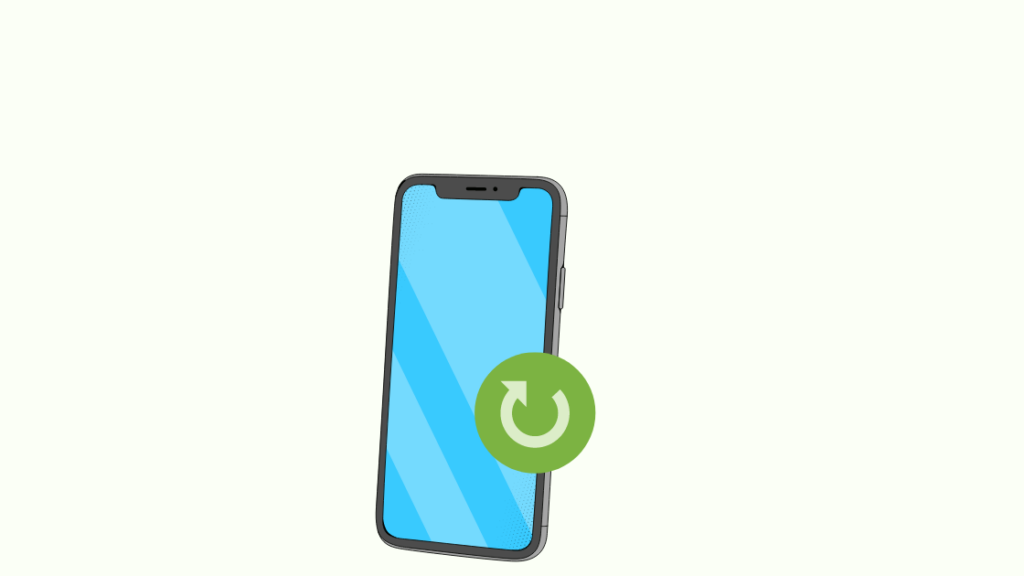
ຖ້າປິດໂໝດໂຟກັສ ຫຼື ເພີ່ມລາຍຊື່ຜູ້ຕິດຕໍ່ຂອງທ່ານໃສ່ລາຍການທີ່ມັກບໍ່ໄດ້ເບິ່ງຄືວ່າ. ເພື່ອເຮັດໃຫ້ຂໍ້ຄວາມການແຈ້ງເຕືອນທີ່ມິດງຽບຫາຍໄປ, ທ່ານສາມາດຂໍໃຫ້ບຸກຄົນນັ້ນປິດເປີດໂທລະສັບຂອງເຂົາເຈົ້າຄືນໃໝ່ໄດ້.
ເພື່ອຣີສະຕາດໂທລະສັບຂອງທ່ານ:
- ກົດປຸ່ມເປີດປິດຄ້າງໄວ້.
- ເມື່ອຕົວເລື່ອນປະກົດຂຶ້ນ, ໃຊ້ມັນເພື່ອປິດໂທລະສັບ.
- ເມື່ອໂທລະສັບປິດ, ໃຫ້ກົດປຸ່ມເປີດປິດຄ້າງໄວ້ຈົນກ່ວາໂທລະສັບເປີດຄືນໃໝ່.
ເມື່ອໂທລະສັບຂອງບຸກຄົນນັ້ນຣີສະຕາດ, ທ່ານສາມາດກວດເບິ່ງ iMessage ເພື່ອເບິ່ງວ່າການແຈ້ງເຕືອນໄດ້ຫາຍໄປຫຼືບໍ່.
ທ່ານສາມາດຂໍໃຫ້ພວກເຂົາຣີສະຕາດໂທລະສັບຫຼາຍຄັ້ງ. ຖ້າການຣີສະຕາດຄັ້ງທຳອິດບໍ່ໄດ້ເຮັດຫຍັງເລີຍ.
ເບິ່ງ_ນຳ: ວິທີການໃຊ້ AirPlay ຫຼືຫນ້າຈໍກະຈົກໂດຍບໍ່ມີ WiFi?ອັບເດດ iOS
ຖ້າການຣີສະຕາດບໍ່ເຮັດວຽກ, ຂໍໃຫ້ພວກເຂົາອັບເດດ iOS ຢູ່ໃນໂທລະສັບຂອງພວກເຂົາເພື່ອວ່າ bug ໃດກໍ່ອາດຈະເຮັດໃຫ້ເກີດບັນຫາ. ແຈ້ງເຕືອນມາໃນການແກ້ໄຂແລ້ວ.
ເພື່ອອັບເດດ iOS:
- ເປີດ ການຕັ້ງຄ່າ .
- ແຕະ ທົ່ວໄປ , ຈາກນັ້ນ ເລືອກ ການອັບເດດຊອບແວ .
- ແຕະ ດາວໂຫຼດ ແລະຕິດຕັ້ງ ແລະຕິດຕັ້ງການອັບເດດ.
ໂທລະສັບຈະປິດເປີດໃໝ່ເມື່ອການອັບເດດສໍາເລັດ, ສະນັ້ນໃຫ້ກວດເບິ່ງ iMessage ອີກຄັ້ງ ແລະເບິ່ງວ່າການແຈ້ງເຕືອນບໍ່ປິດສຽງອີກຕໍ່ໄປ.
ຕິດຕໍ່ Apple

ຖ້າ iMessage ຍັງສະແດງການແຈ້ງເຕືອນທີ່ມິດງຽບຢູ່ ເຖິງແມ່ນວ່າຈະພະຍາຍາມທຸກຢ່າງທີ່ຂ້ອຍໄດ້ລົມກັນແລ້ວ, ຖາມ ຜູ້ທີ່ຈະເອົາໂທລະສັບໄປຮ້ານ Apple ທີ່ຢູ່ໃກ້ຄຽງເພື່ອໃຫ້ໂທລະສັບເບິ່ງ.
ມັນອາດຈະເປັນບັນຫາກັບຊອບແວ, ເຊິ່ງປົກກະຕິແລ້ວ Apple ສາມາດແກ້ໄຂໄດ້ຟຣີ.
ທ່ານຍັງສາມາດ ລອງແກ້ໄຂມັນຜ່ານໂທລະສັບໂດຍການຕິດຕໍ່ຝ່າຍຊ່ວຍເຫຼືອຂອງ Apple.
ຄວາມຄິດສຸດທ້າຍ
ການຖືກບລັອກແມ່ນແຕກຕ່າງຈາກໂໝດຫ້າມລົບກວນ ຫຼືໂໝດຕັ້ງໃຈ, ແລະທ່ານຈະບໍ່ໄດ້ຮັບການແຈ້ງເຕືອນທີ່ປິດສຽງເຕືອນຫາກທ່ານ ຖືກປິດກັ້ນ.
ຂໍ້ຄວາມຈະບໍ່ຖືກສົ່ງ, ບໍ່ວ່າທ່ານຈະພະຍາຍາມສົ່ງຂໍ້ຄວາມໃນເວລາໃດ.ເຮັດວຽກໂດຍທີ່ໂທລະສັບຂອງທ່ານບໍ່ລົບກວນທ່ານ, ແຕ່ໃຫ້ລະວັງເນື່ອງຈາກການໂທດ່ວນ ຫຼືຂໍ້ຄວາມຈະບໍ່ຜ່ານ ເວັ້ນເສຍແຕ່ວ່າທ່ານໄດ້ຕັ້ງຄ່າເພື່ອອະນຸຍາດໃຫ້ຂໍ້ຄວາມ ແລະການໂທຈາກບາງຄົນຜ່ານໄດ້.
ທ່ານຍັງອາດຈະເພີດເພີນກັບການອ່ານ
- iMessage ປ່ຽນເປັນສີຂຽວເມື່ອຖືກບລັອກບໍ? [ພວກເຮົາຕອບ]
- iMessage ຈະສົ່ງໃຫ້ຖ້າໂທລະສັບປິດບໍ? ພວກເຮົາຕອບ!
- ວິທີການແກ້ໄຂຂໍ້ຜິດພາດທີ່ອອກຈາກລະບົບ iMessage: ຄໍາແນະນໍາງ່າຍໆ
- ເບີໂທລະສັບບໍ່ໄດ້ລົງທະບຽນກັບ iMessage: ວິທີແກ້ໄຂງ່າຍໆ
- ເຈົ້າສາມາດຈັດຕາຕະລາງຂໍ້ຄວາມໃນ iPhone ໄດ້ບໍ?: ຄູ່ມືດ່ວນ
ຄຳຖາມທີ່ພົບເລື້ອຍ
ຄົນສາມາດເຫັນໄດ້ວ່າທ່ານປິດສຽງເຂົາເຈົ້າຢູ່ໃນ iMessage ບໍ?
ຖ້າທ່ານປິດສຽງຄົນໃນ iMessage, ເຂົາເຈົ້າຈະບໍ່ຖືກແຈ້ງເຕືອນວ່າທ່ານໄດ້ເຮັດແນວນັ້ນ.
ຫາກທ່ານເປີດໂໝດໂຟກັສ, ຄົນທີ່ທ່ານກຳລັງສົ່ງຂໍ້ຄວາມຈະ ເຫັນວ່າທ່ານມີການແຈ້ງເຕືອນໃນສຽງມິດງຽບ.
ການແຈ້ງເຕືອນທີ່ປິດສຽງໝາຍຄວາມວ່າຖືກບລັອກບໍ?
ຖ້າການສົນທະນາບອກວ່າການແຈ້ງເຕືອນຖືກປິດສຽງ, ມັນບໍ່ໄດ້ໝາຍຄວາມວ່າຜູ້ຕິດຕໍ່ນັ້ນໄດ້ບລັອກເຈົ້າໄວ້.
ພວກເຂົາອາດຈະເປີດໂໝດໂຟກັສຢູ່ໃນອຸປະກອນ Apple ອັນໜຶ່ງຂອງພວກເຂົາ ເຊິ່ງຈະປິດສຽງການແຈ້ງເຕືອນໃນທົ່ວທຸກອຸປະກອນຂອງເຂົາເຈົ້າ.
ຂ້ອຍສາມາດບອກໄດ້ແນວໃດວ່າຂ້ອຍຖືກບລັອກໃນ iMessage?
ຖ້າທ່ານ ໄດ້ຖືກບລັອກໃນ iMessage, ທ່ານຈະບໍ່ໄດ້ຮັບການອັບເດດສະຖານະໃດໆກ່ຽວກັບຂໍ້ຄວາມທີ່ທ່ານສົ່ງມາ.ບ່ອນທຳອິດ.
iMessages ທີ່ຖືກບລັອກປ່ຽນເປັນສີຂຽວບໍ?
ເມື່ອຂໍ້ຄວາມ iMessage ປ່ຽນເປັນສີຂຽວ, ພວກມັນຈະບໍ່ສົ່ງຂໍ້ຄວາມຫາທ່ານຜ່ານ iMessage ອີກຕໍ່ໄປ ແລະກຳລັງໃຊ້ບໍລິການ SMS ປົກກະຕິ.
ນີ້ອາດຈະໝາຍຄວາມວ່າເຂົາເຈົ້າໄດ້ບລັອກເຈົ້າໃນ iMessage ຫຼືສູນເສຍການເຊື່ອມຕໍ່ອິນເຕີເນັດຂອງເຂົາເຈົ້າ.

